在当今互联网时代,正确设置路由器的DNS(域名系统)是确保顺畅上网的关键一步,DNS充当“网络电话簿”,将您输入的网址(如baidu.com)转换为机器可读的IP地址,如果DNS设置不当,可能会导致网页加载缓慢、连接失败甚至安全风险,作为一名经验丰富的站长,我将一步步指导您如何配置路由器DNS,让您的网络更快速、更安全,整个过程只需几分钟,但能显著提升您的上网体验。
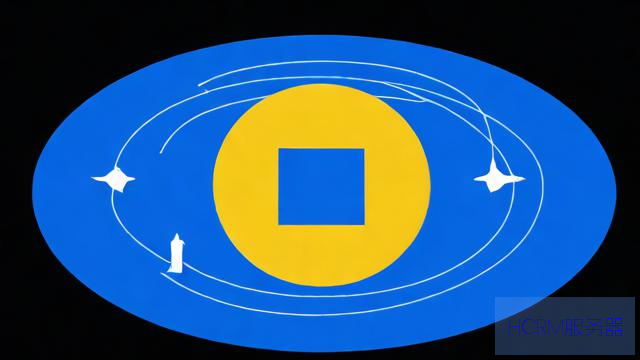
DNS服务器负责解析域名,默认情况下,路由器使用您的互联网服务提供商(ISP)提供的DNS,但这些服务器可能响应慢或记录您的浏览数据,通过切换到更可靠的公共DNS(如Google或Cloudflare的服务器),您可以:
- 加快网页加载速度。
- 增强隐私保护,减少ISP监控。
- 避免DNS劫持等安全威胁。
- 解决常见的“无法上网”问题,比如域名解析失败。

设置路由器DNS不需要专业技术,但请确保您有路由器的管理员密码(通常在设备底部标签上),以下是通用步骤,适用于大多数品牌(如TP-Link、华为或小米),操作前,建议备份当前设置以防万一。
1、登录路由器管理界面
- 打开电脑或手机的浏览器。
- 在地址栏输入路由器的默认IP地址(常见的是192.168.1.1或192.168.0.1),如果不确定,查看路由器标签或使用命令提示符(Windows:ipconfig;Mac:ifconfig)找到“默认网关”。
- 输入用户名和密码登录(默认通常是admin/admin,或参考设备手册),安全起见,请尽快修改默认密码。

2、找到DNS设置选项
- 登录后,导航到“网络设置”、“WAN设置”或“高级设置”部分。
- 查找“DNS服务器”或“域名服务器”选项,它可能位于“Internet连接”或“DHCP”子菜单下。
- 如果看到“自动获取DNS”选项,将其改为“手动”或“自定义”,以便输入您选择的DNS地址。
3、输入DNS服务器地址
- 在“首选DNS”和“备用DNS”字段中,输入可靠的公共DNS地址,推荐使用以下免费选项(基于性能和安全性):
Google DNS:首选8.8.8.8,备用8.8.4.4(速度快,全球覆盖广)。
Cloudflare DNS:首选1.1.1.1,备用1.0.0.1(注重隐私和速度)。
OpenDNS:首选208.67.222.222,备用208.67.220.220(提供家长控制功能)。
- 确保地址输入准确,避免空格或错误,多个DNS服务器提供冗余,如果首选失败,备用会自动接管。
4、保存并应用更改
- 点击“保存”或“应用”按钮,路由器可能需要重启才能生效(通常会自动提示)。
- 重启后,等待1-2分钟让网络重新连接,测试上网:打开浏览器访问baidu.com或其他网站,如果页面加载正常,说明设置成功。
测试DNS性能:设置后,使用在线工具(如DNS Benchmark)检查解析速度,如果上网变慢,尝试切换不同DNS服务器。
安全提醒:避免使用不明来源的DNS,以防钓鱼攻击,保持路由器固件更新,以修补安全漏洞。
解决故障:如果无法上网,检查IP地址是否冲突(重启路由器和设备),或恢复默认设置重试,儿童上网需求?考虑OpenDNS的家庭过滤功能。
影响范围:路由器DNS设置会影响所有连接设备(手机、电脑等),如需为单个设备设置,可在设备网络属性中调整,但路由器级设置更高效。
正确配置DNS不仅是技术细节,更是维护网络自由的基础,作为站长,我坚信选择可靠的DNS能抵御干扰,让您的网络体验更自主、更高效——毕竟,一个快速的互联网连接,从一次明智的DNS设置开始。
文章摘自:https://idc.huochengrm.cn/dns/9908.html
评论
羊舌慧英
回复ip路由器dns怎么设置才能上网?的详细回答:要设置路由器的DNS以使其能够联网,首先连接至路由管理页面,选择基本或网络设定选项后找到Internet协议版本4(TCP/IPv)并启用自动获取IP地址和手动配置备用域名系统服务器即可成功完成网络连接的设置操作过程了!
雀令枫
回复要设置IP路由器DNS才能上网,首先连接路由器的WiFi网络,进入浏览器输入网址登录设置页面;选择基本设置中修改WAN口获取到的参数并保存重启设备即可正常联网使用域名解析系统(即自动配置本地网关),如需手动更改则找到DHCP服务器选项进行相应调整即可完成操作后即可成功访问互联网资源了!
闽诗兰
回复正确设置路由器DNS能提升上网速度与安全性,选择可靠DNS如Google或Cloudflare,步骤简单,只需登录路由器管理界面,手动设置DNS地址,保存并重启路由器即可。
单迪
回复IP路由器的DNS设置通常包括在路由器管理界面中找到网络设置,将首选DNS服务器设置为8.8.8.8,备用DNS服务器设置为8.8.4.4,然后保存设置即可实现上网。
栗长钰
回复正确设置路由器DNS能提升网络速度和安全性,通过切换到如Google或Cloudflare的公共DNS,可以加快网页加载速度、增强隐私保护,并避免安全风险。